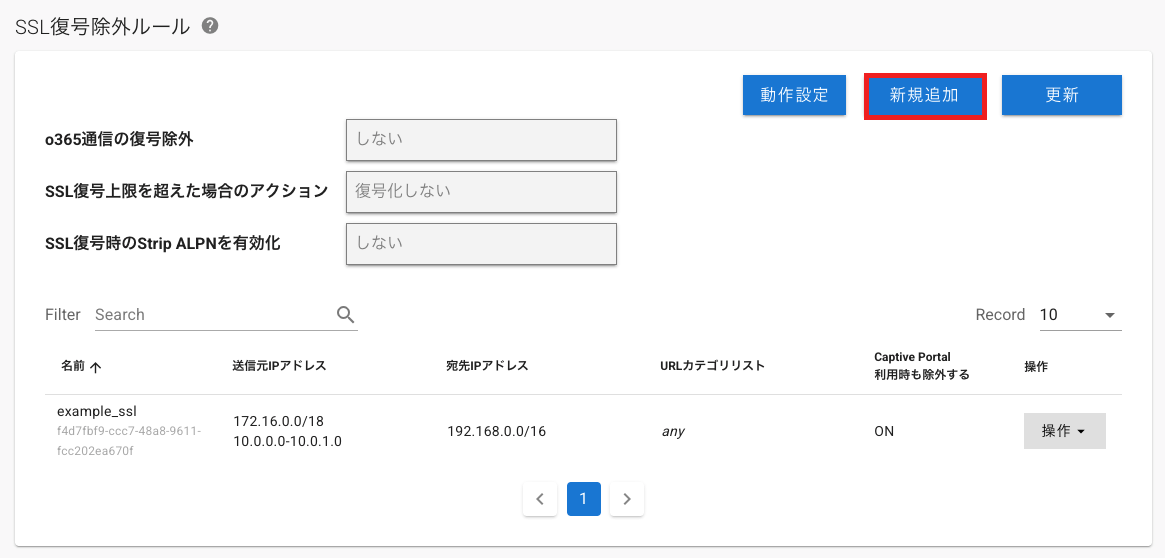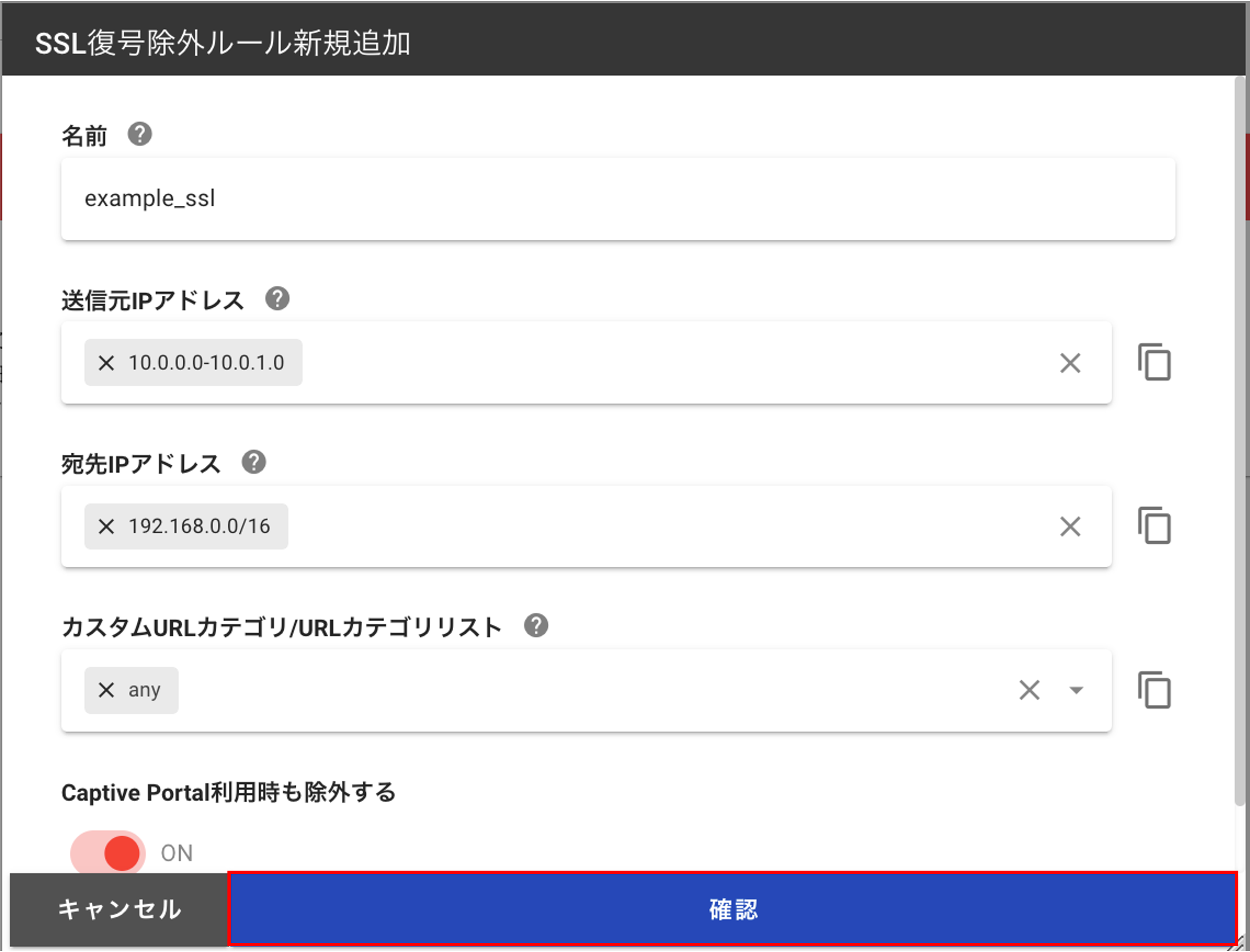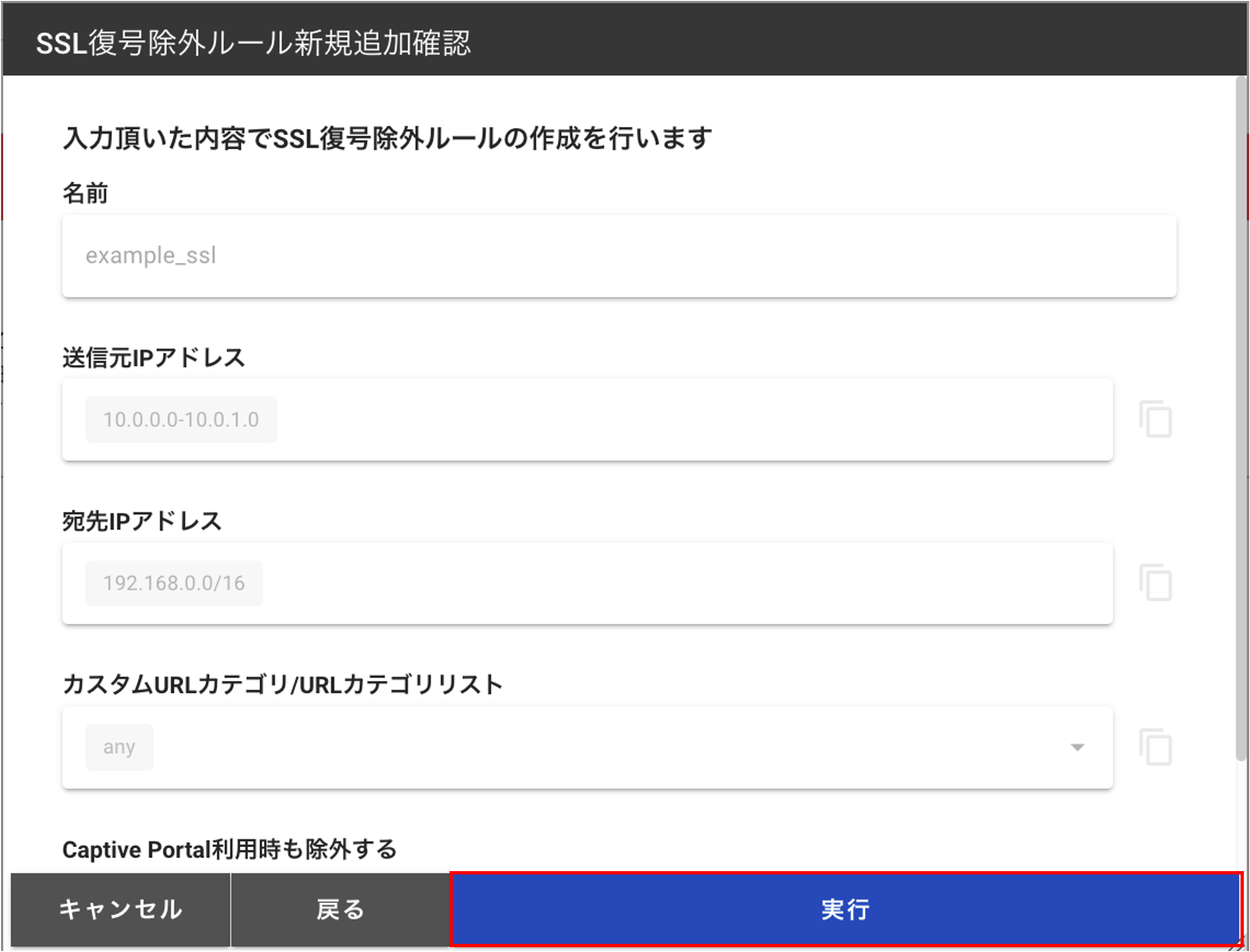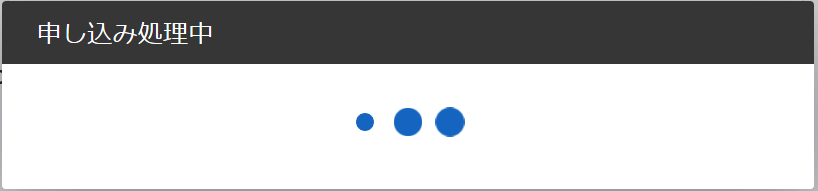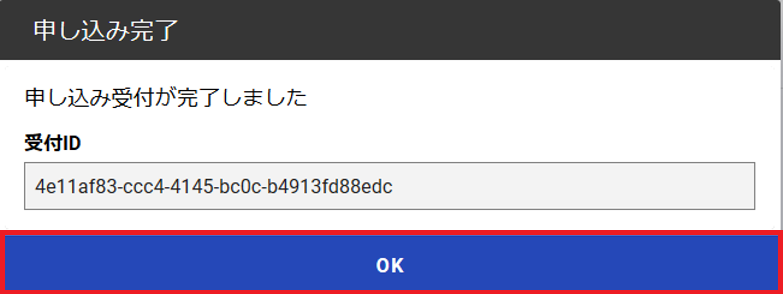SSL復号除外ルールを設定する¶
SSL復号除外ルールの新規追加手順について説明します。
警告
SSL復号除外機能とCaptive Portal機能を併用する場合は、"Captive Portal利用時も除外する"オプションをONにしてください。
"Captive Portal利用時も除外する"がOFFの状態でCaptive Portalを利用すると、通信が復号される場合があります。
手順¶
操作対象のセルグループを左ペインの[セルグループ情報]ドロップダウンリストから選択します。
左ペインの[SSL復号除外ルール]を押下します。
[新規追加]を押下します。
各項目を記載し[確認]を押下します。
1セルグループに登録可能なSSL復号除外ルールは最大100件です。
項目 |
最大数 |
説明 |
名前 |
1~31文字
半角アルファベット、"0-9"、"_"、"-" 文字列長1~31文字
同一CellGroup内でnameの重複は不可能
|
SSL復号除外ルールの名前 |
送信元IPアドレス |
最大100件
any、CIDR、範囲指定またはお客様が選択したIPアドレスの外部ダイナミックリスト(EDL)
例) 192.168.0.0/16 10.0.0.0-10.1.0.0
|
SSL復号除外ルールを適用する送信元IPアドレスまたはIPアドレスの外部ダイナミックリスト(EDL)から選択 |
宛先IPアドレス |
最大100件
any、CIDR、範囲指定またはお客様が選択したIPアドレスの外部ダイナミックリスト(EDL)
例) 192.168.0.0/16 10.0.0.0-10.1.0.0
|
SSL復号除外ルールを適用する宛先IPアドレスまたはIPアドレスの外部ダイナミックリスト(EDL)から選択 |
カスタムURLカテゴリ/URLカテゴリリスト |
カスタムURLカテゴリ: 最大100件
URLカテゴリリスト: 69件 (システムで定義)
|
お客様が定義したカスタムURLカテゴリ、FSGとして定義されたURLカテゴリまたはURLの外部ダイナミックリスト(EDL)から選択 |
Captive Portal利用時も除外する |
最大1件
|
Captive Portal機能を利用する場合は、トグルスイッチをONにする
|
注釈
初期設定では、O365との通信以外のすべての通信をSSL/TLS復号化します。
証明書がお客様端末に適切にインストールされていない場合、クライアントブラウザは警告画面を受け取ります。
初期設定では、SSL/TLS復号セッションの上限を超えた場合は、SSL/TLS復号化処理をスキップしてパケットを転送します。(個別設定としてブロックに設定することも可能です。)
SSL/TLS復号セッション上限は こちら をご参照ください。
宛先URLリストをFQDNで指定する場合、ワイルドカードとして、'*'(アスタリスク)および'^'(キャレット)を使用できます。
ワイルドカードは、区切り文字('.'または'/')で挟まれた文字列を表します。
'*'は区切り文字で連結された1つまたは複数の文字列、'^'は1つの文字列にマッチします。(sub1.sub2.sub3.comというURLは、sub1.*.comにマッチしますが、sub1.^.comにはマッチしません。)'*'を連続して利用することはできません。
指定可能な例:www.ntt.com、www.ntt.com/about-us、www.*.com、www.ntt.com/ *、 www.^.com、203.0.113.0、203.0.113.0/test
指定できない例(エラーになります):www.*.*.com、 **/about-us、www.ntt*.com
URLカテゴリ機能を利用しない場合はanyを選択してください。
EDLで定義されているURLおよびIPは こちら を参照ください。
記載した内容を確認し[実行]を押下します。
実行処理中のポップアップ画面が表示されます。
処理完了後、ポップアップ画面が表示されます。[OK]を押下します。